Щоб налаштувати дію після успішної відправки і також, налаштувати шаблон повідомлення про успішну відправку, зайдіть у візуальному редакторі у вкладку "Елементи", праворуч клікніть іконку "Сторінки форми":
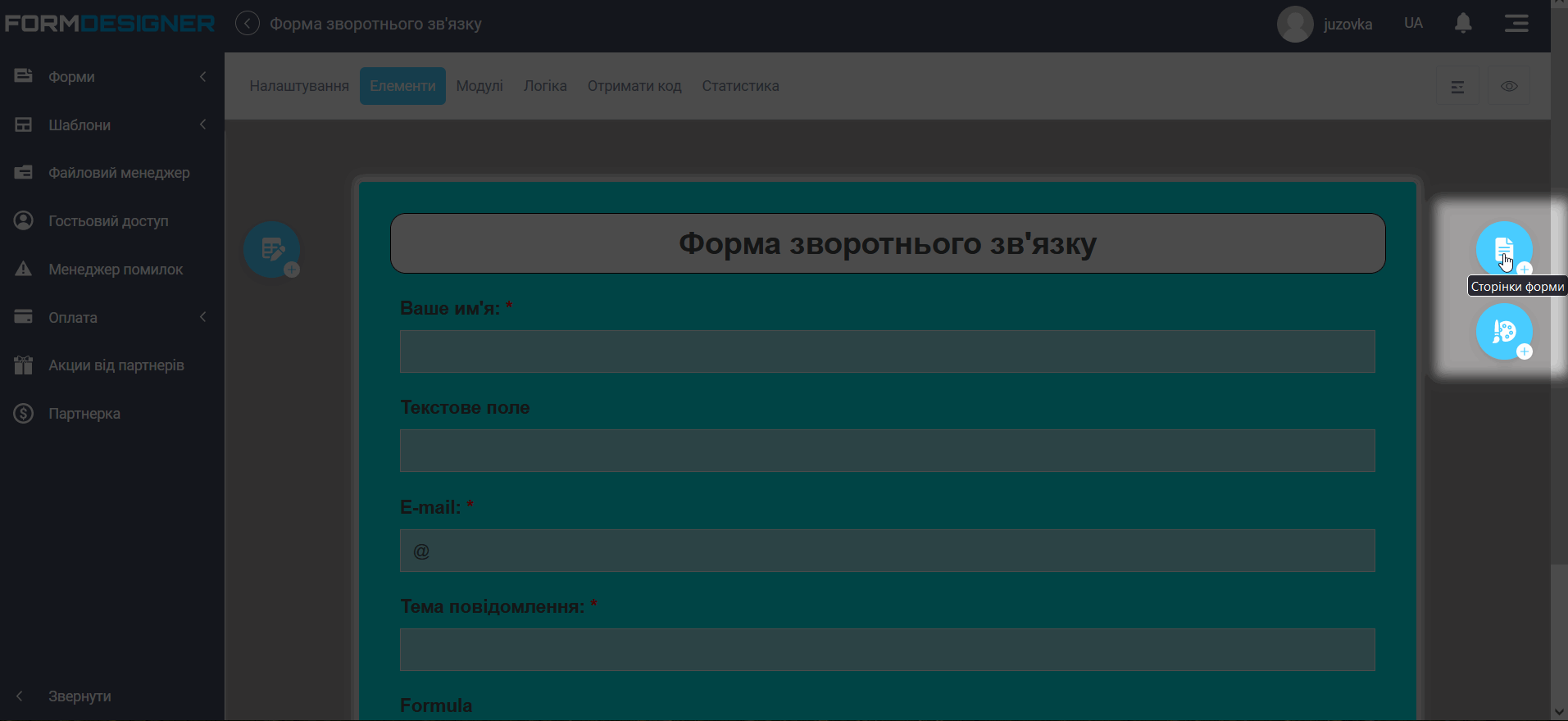
Виберіть "Сторінка успішного заповнення":
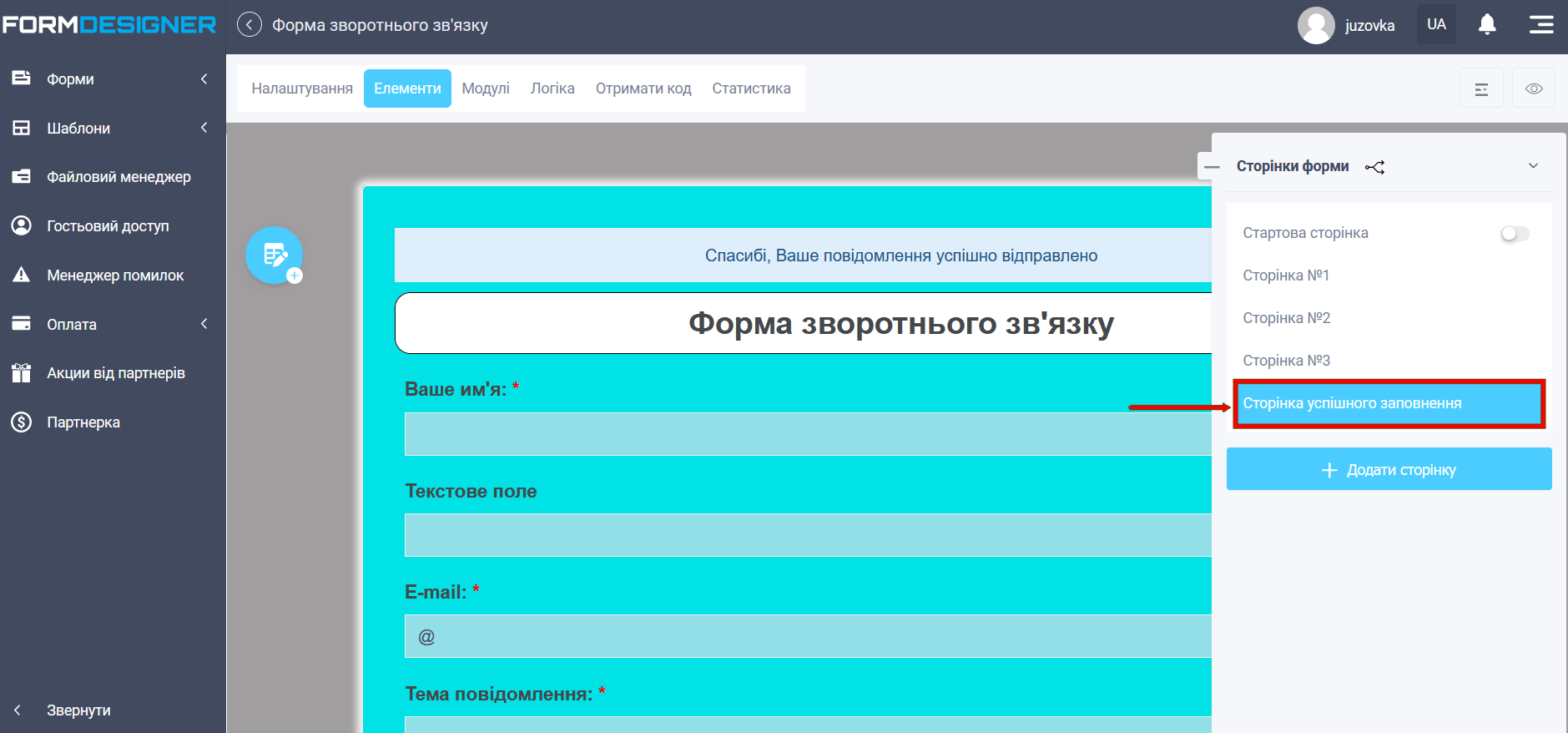
Клікніть на вікно повідомлення або, якщо згорнуті іконки візуального редактора, на іконку повідомлення "Редагувати":
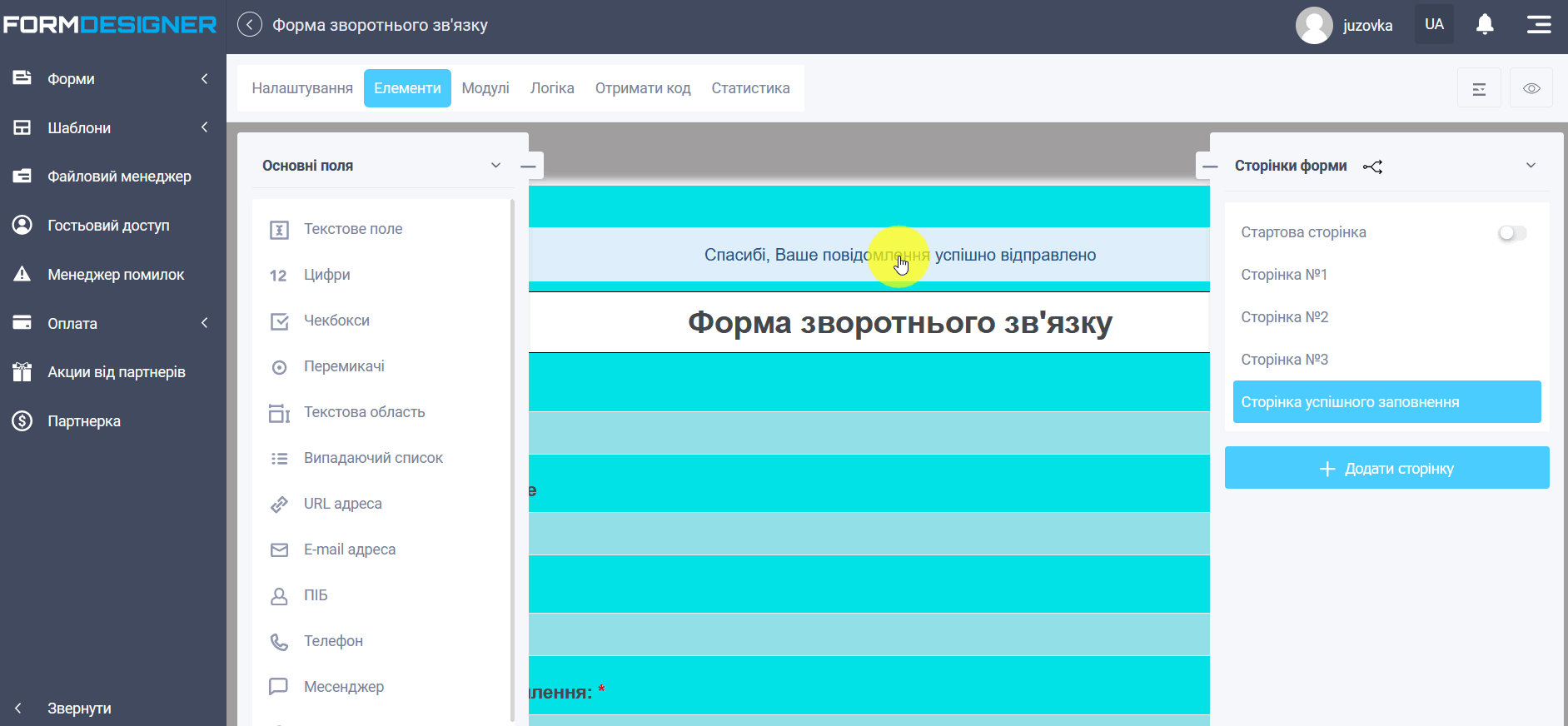
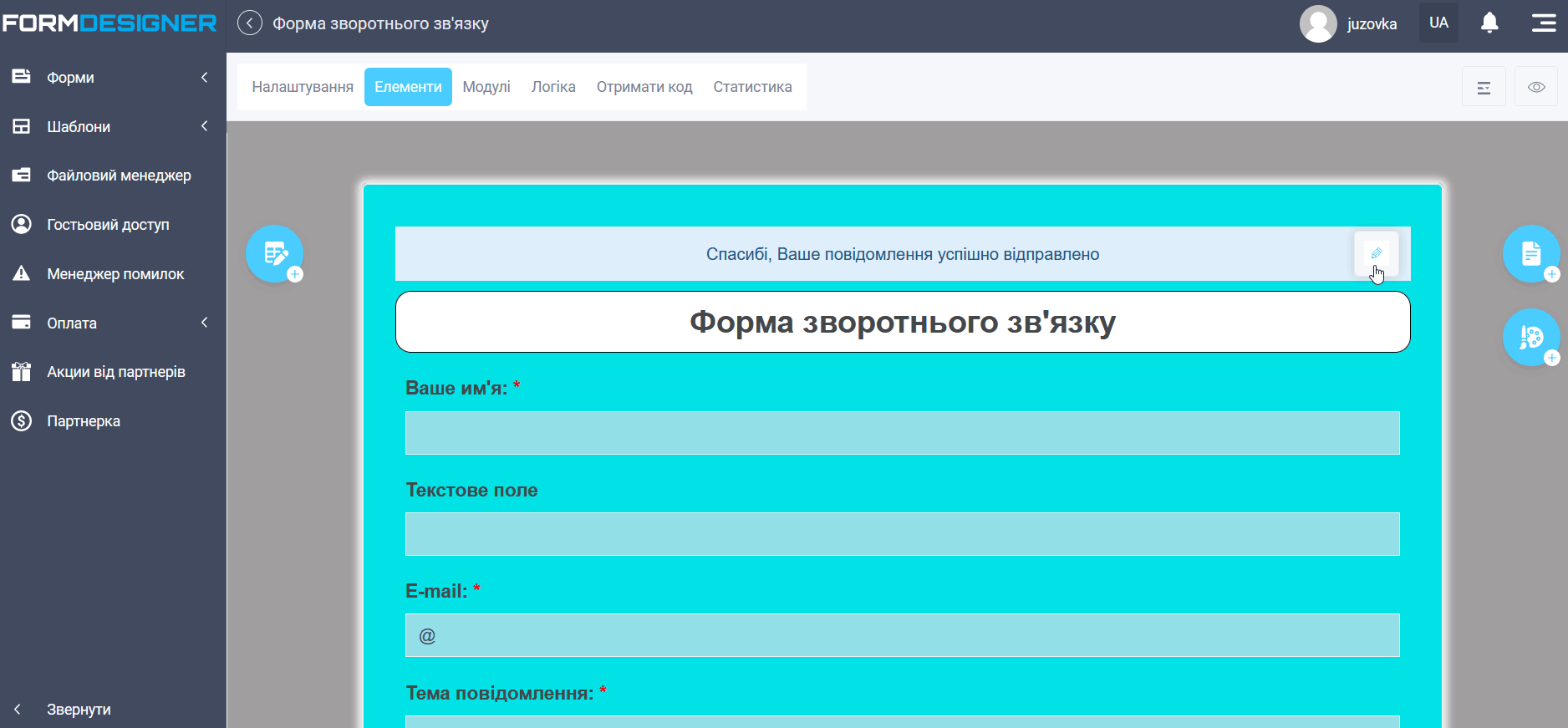
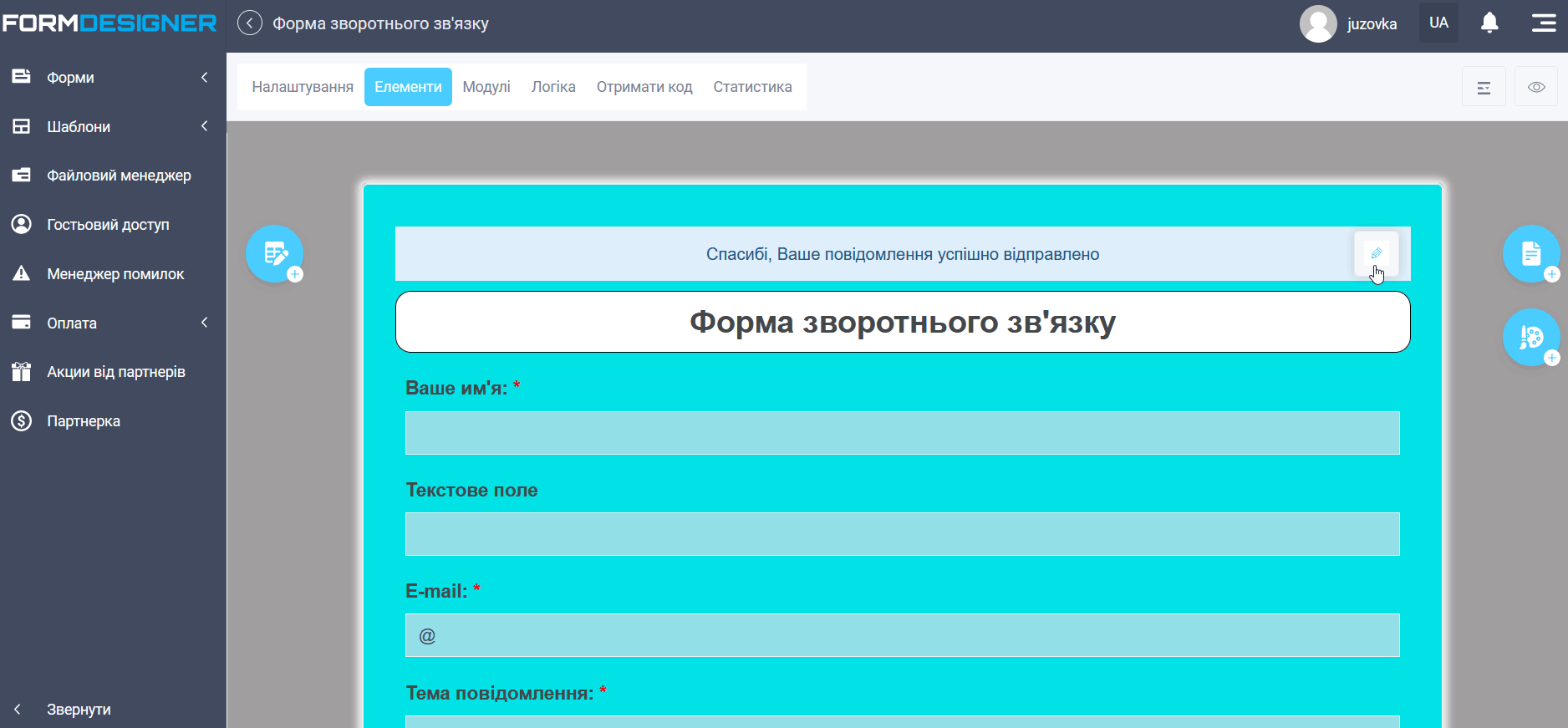
У списку "Дія при успішному заповненні форми" доступні такі опції:
- показувати текст над формою
- показувати текст під формою
- показувати текст на окремій сторінці
- редирект на інший URL
- показувати результати форми (в основному використовується в формах голосування)
- відправити введені дані на друк
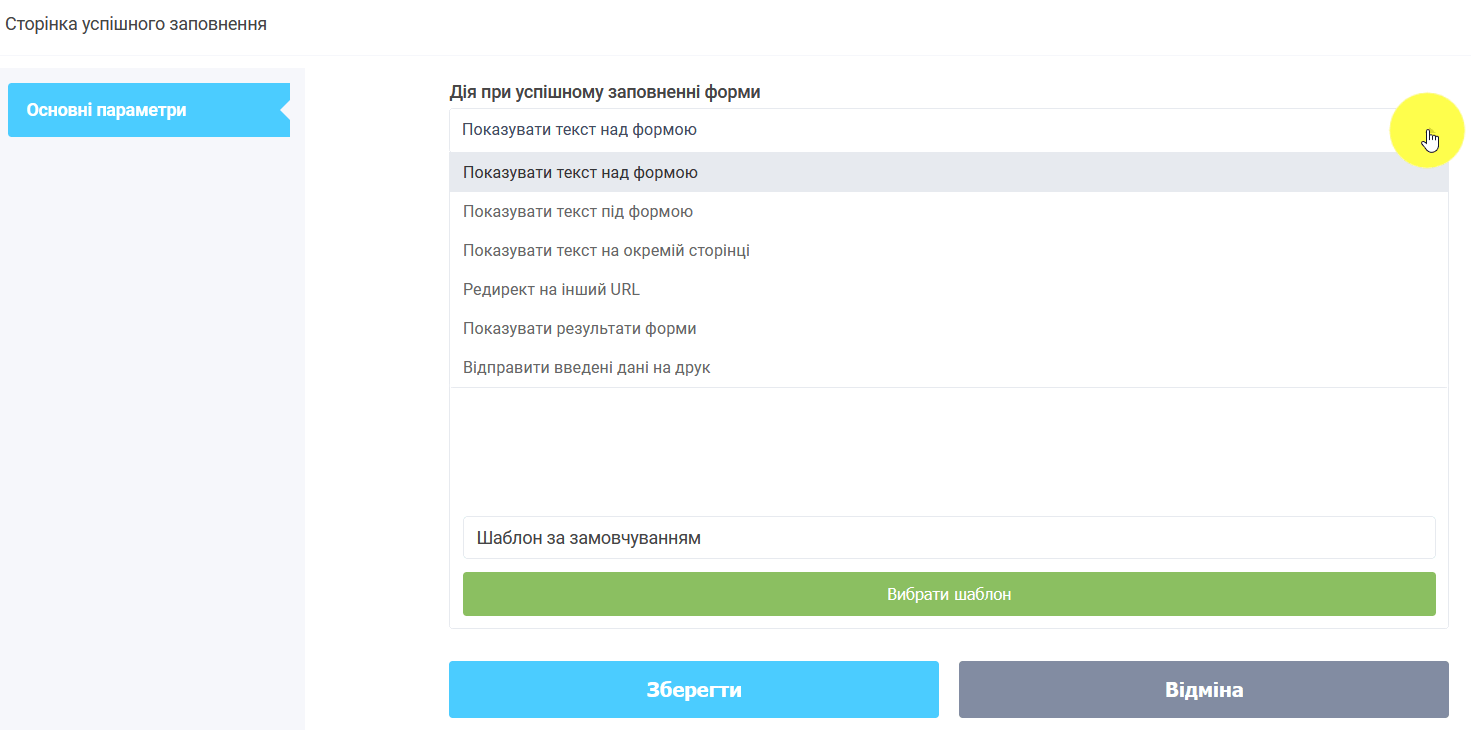
У перших трьох діях, ви можете вибрати шаблон або редагувати поточний шаблон. Для цього клікніть, відповідно, кнопку "Вибрати шаблон" або іконку списку в поточному шаблоні:
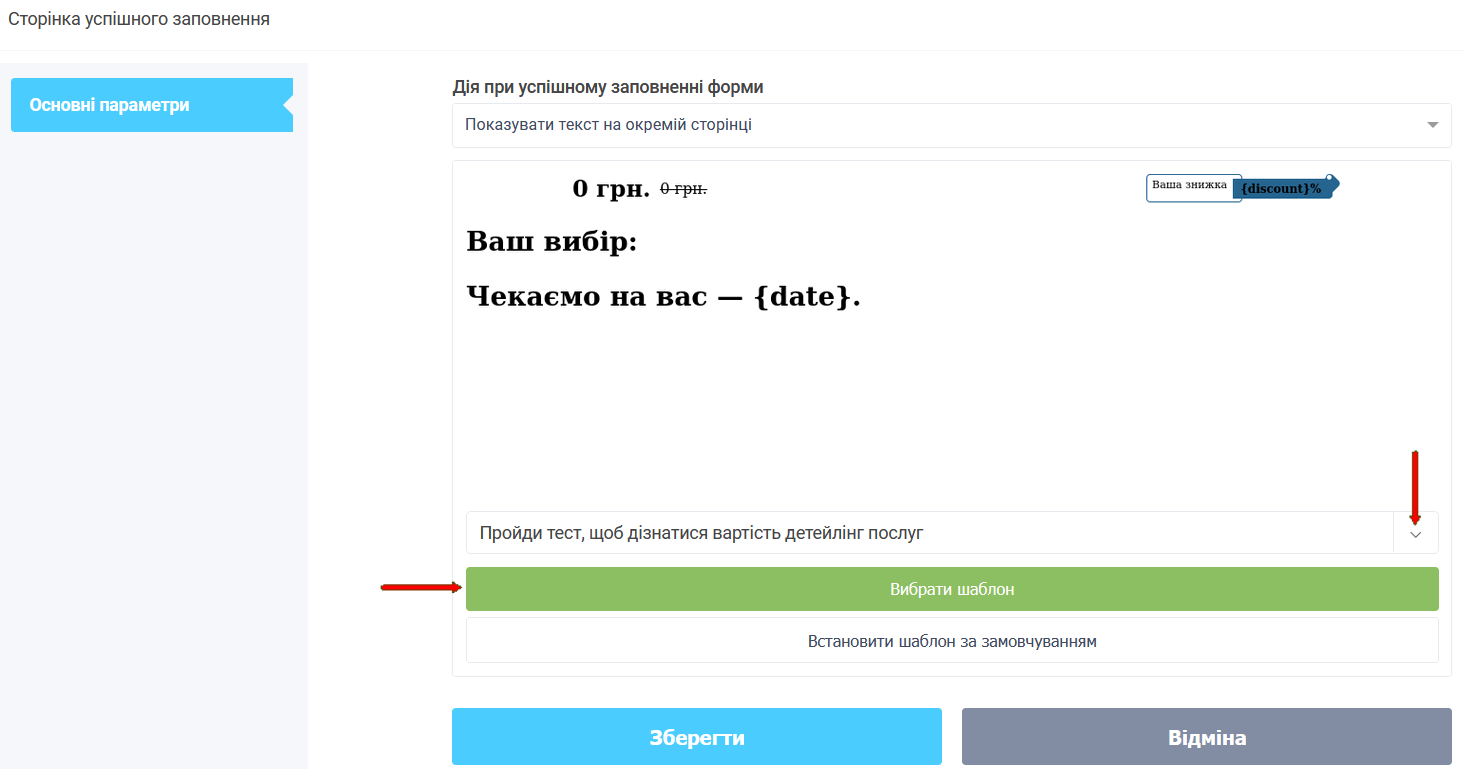
При виборі шаблону і редагуванні, ви можете використовувати:
- Блоковий редактор
- Спрощений редактор
- HTML редактор
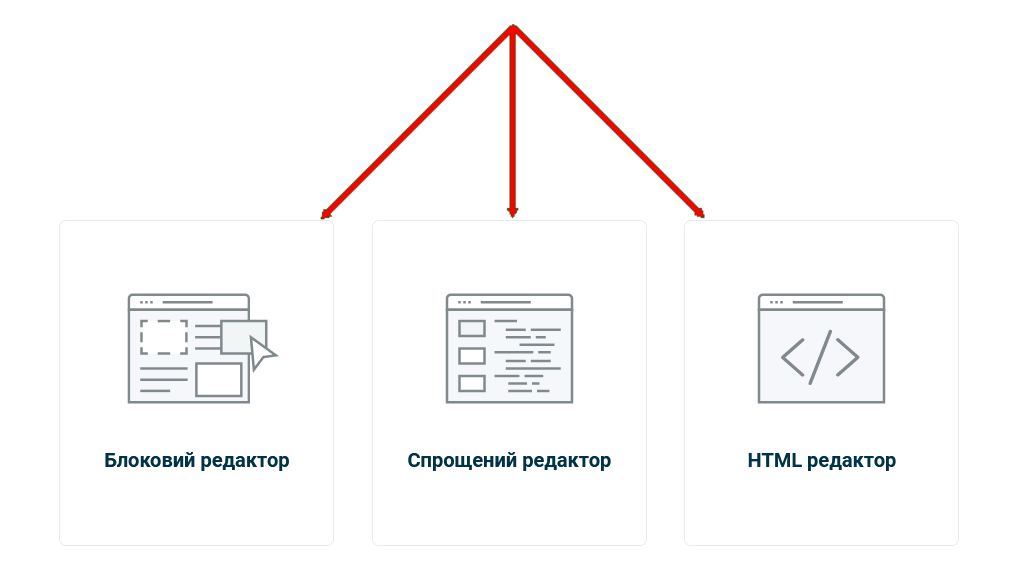
Якщо вибрано дію "Показувати текст над формою" і налаштований шаблон повідомлення, то ви побачите таке повідомлення:
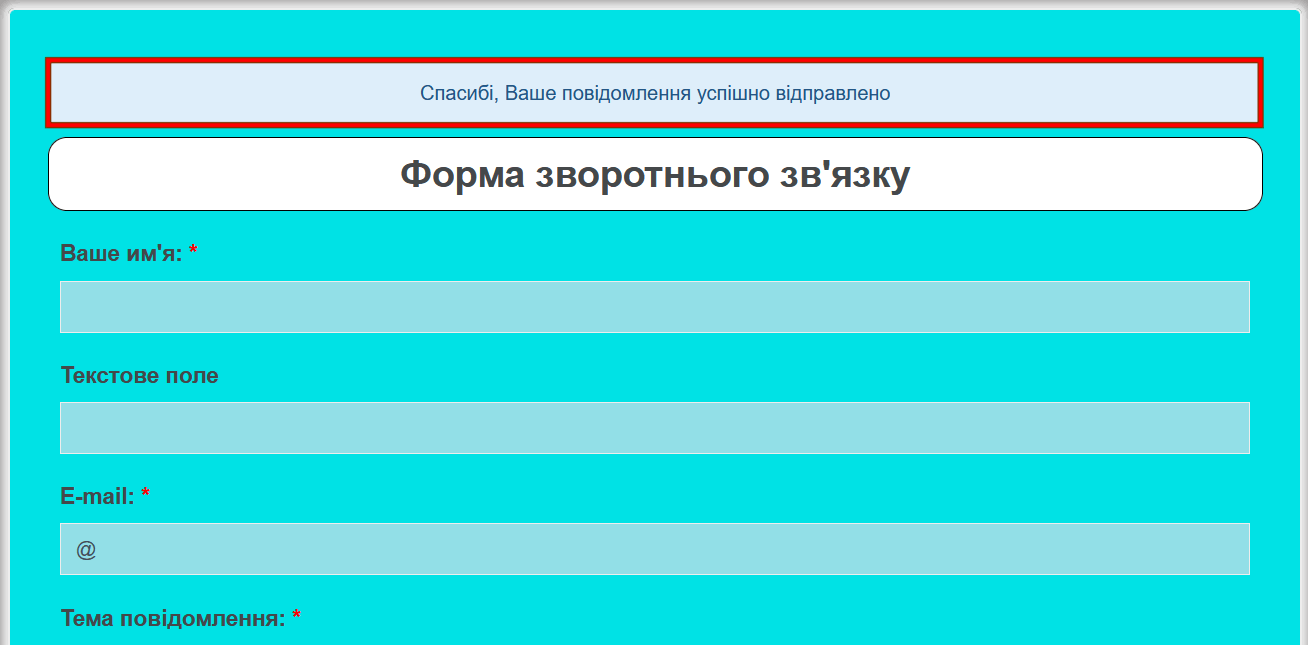
Аналогічним чином виводиться текст тільки під формою, якщо вибрати опцію "Показувати текст під формою". Якщо вибрати опцію "Показувати текст на окремій сторінці", то буде виводитися тільки заданий шаблон, а форма буде прихована.
Іноді необхідно після заповнення форми перенаправити користувача на спеціальну сторінку подяки на вашому сайті. Для цього випадку вам потрібно скористатися опцією "Редирект на інший URL". Вибравши цю опцію і налаштувавши URL адрес, користувач буде перенаправлятися на цю сторінку відразу після заповнення форми. Використовуючи цю опцію, Ви також можете передавати на цю сторінку будь-які дані з форми, будь-то ім'я користувача або email адреса.
Якщо ви створюєте форму голосування, то в цьому випадку після заповнення форми, бажано побачити відразу результати голосування. Щоб цього домогтися необхідно вибрати опцію "Показувати результати форми":

Після заповнення форми голосування, ми побачимо такий результат:
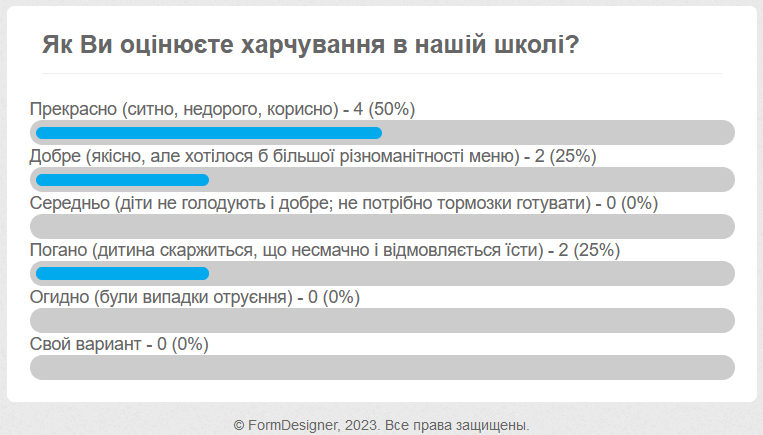
Якщо ж вам необхідно перенаправити користувача на сторінку для друку, налаштувавши потрібний шаблон з даними з форми, то тоді необхідно вибрати дію "Відправити введені дані на друк". При такому налаштуванні форми, користувач, який заповнив форму, буде автоматично перенаправлятися на спеціальну сторінку, де буде виводитися заданий шаблон для друку.
